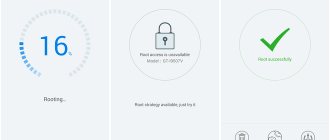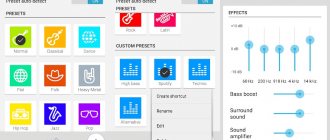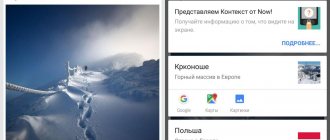Рутирование мобильного устройства – это уникальная возможность получить практически неограниченные возможности по конфигурированию, настройке и оптимизации своего гаджета. Глубокая проверка смартфона на наличие вирусов с последующим выявлением, анализом и изолированием вредоносного апплета; установка и кастомизация беспроводной сети, даже если сама возможность ее использования не была предусмотрена разработчиком в приложении; детальная настройка внешнего вида девайса – все эти вкусняшки могут быть доступны благодаря процедуре рутирования (иными словами, Андроид-джейлбрейка). Почитать более подробно о том, что же такое “root-доступ”, можно в недавно опубликованной на нашем портале статье.
Возвращаясь к теме статьи. Как установить root-права? Для этого можно воспользоваться одним из системных приложений: Framaroot, ROM Toolbox Pro, iRoot, Kingo Android Root и др.
Когда root-доступ будет получен, нам потребуется универсальный, мощный и гибкий программный инструмент, который позволит контролировать процессы и приложения, использующие в своей работе рут. Таким инструментальным средством является одна из лучших утилит в своем классе, а именно – SuperSU.
Как пользоваться SuperSu
После того как установили Root на ваш Android смартфон или планшет зайдите в меню приложений и найдите иконку SuperSU и запустите его.
При первом запуске вас будет ожидать примерно вот такая заставка:
Смело нажимаем «Expert», так как нажав на «New user» ничего интересного и нового вам не расскажут и не покажут.
Обновить бинарный файл Su
Возможно после запуска, у вас может появиться всплывающее окно с предложением обновить бинарный файл SU:
Вы можете согласится и продолжить или отменить действие, на работу SuperSU это ни как не повлияет!
В приложение имеется три вкладки:
Каждая вкладка выполняет свои функции и сейчас подробно рассмотрим каждую из них.
Вкладка Приложения
В данной вкладке будет отображаться все приложения которые когда либо запрашивали root права, а вы предоставляли им это право или отказывали:
Запрос на предоставление Root прав приложению, в момент его запуска или момент когда оно начнет выполнять свои действия и выглядит примерно таким образом:
Если вы случайно не предоставили Root прав приложению, то SuperSu их уже ему не выдаст.
Для того чтобы это исправить вам нужно будет перейти в SuperSU, вкладка «приложения» и дальше найти и нажать на иконку того приложения которому необходимо предоставить Root права:
Вкладка Логи
В этой вкладке отображается журнал всего что того, что когда и какое приложение требовало Root прав:
Дополнительных возможностей данная вкладка не несет.
Вкладка Настройки
Данная вкладка как раз и являет самый больший интерес, так как регулирует работу SuperSU.
Рассмотрим главные и самые интересные пункты:
- Разрешить Суперпользователь — отключает или включает Root права
- Повторная аутентификация — задать снова запрос на предоставление Root прав, после того как оно было обновлено.
- Доступ по умолчанию — выдавать root права приложения автоматом, с запросом или отказывать
- Создать поименное разделение пространств — способ работы root с корневыми процессами, если возникают сбои в работе с приложениями требующие прав, то отключите данный пункт
- Включить многопользовательский режим — если на вашем Android планшете имеется две учетных записи и одной из них требуется Root, то данный пункт активирует данную возможность
- Защита от перехвата тапов — если на всплывающее окно SuperSu наслоилось сверху еще одно окно или приложение, то чтобы избежать случайного предоставления или отказа Root прав окно Supersu работать не будет
- Переустановка — удаление приложения SuperSu для того чтобы установить данное приложения из Google Play (установленное приложение из ZIP архива невозможно обновить)
- Переключение приложение Суперпользователя — если вы хотите сменить приложение менеджер контроля Root прав, то данный пункт отвечает за эту опию
- Полное удаление Root — полностью и безвозвратно удаляет Root с вашего Android
Вот и все! Больше статей и инструкций читайте в разделе Статьи и Хаки Android. Оставайтесь вместе с сайтом Android +1, дальше будет еще интересней!
Как установить бинарный файл Su на Андроид с помощью кастомного Recovery
Описанный выше способ не решил проблему? Что ж, такое возможно, особенно это может касаться моделей HTC. В таком случае, придётся воспользоваться кастомным (альтернативным) рекавери. И если он у вас ещё не установлен, но желание стать продвинутым пользователем ОС Android присутствует, то установить его рано или поздно придётся. Потому, что этот инструмент позволит выполнять множество необходимых операций: создавать резервные копии, устанавливать системные обновления или перепрошивать свой Андроид другой версией операционки (ROM) и т.д.
Мы не станем сейчас рассказывать, как установить кастомное Recovery, потому что, это тема отдельного разговора, и если она вам интересна, пишите, и мы расскажем во всех подробностях, как выполнить эту операцию.
Сейчас же мы будем исходить из того, что вы в теме и вернёмся к нашему вопросу. То есть, если у вас есть кастомное рекавери (или вы знаете, как его установить), то смотрим на последний скриншот, и вместо кнопки «Нормально
», нажимаем «
CWM/TWRP
». После окончания процедуры, перезагружаем смартфон, после чего, вместе с обновлением системы, обновится и бинарный файл Su.
Какие программы требуют root-доступ для работы
Спектр приложений, для стабильной и эффективной работы требующих root, весьма широк. Это и файловые менеджеры, и диспетчеры задач, и полнофункциональные средства для оптимизации ресурсов смартфона. Особо необходим рут при использовании сторонних проектов для управления Wi-Fi сетями и мультимедийной записи происходящего на дисплее смартфона во внешний видео-файл с настройкой используемого кодека, разрешения, режима съемки и т.п. Получив root-права, пользователю открывается доступ к скрытым ресурсам и функциям мобильного гаджета, без которых все описанные приложения попросту не могут обойтись.
Выполняем обновление бинарного элемента
Почему нельзя пользоваться устройством без обновления? Разве старый «бинарник» не справиться с требуемыми задачами? Увы, многие программы получают кардинальные апдейты, и устаревшая версия перестает поддерживаться. Это может привести к различным ошибкам. Вот почему стоит обновлять SU-файл.
А если он занят, то инструкция по установке такая:
- Но вдруг этот вариант окажется провальным, то стоит указывать второй вариант апдейта – через TWRP/CWM (режим Recovery). Это сработает, когда режим «Восстановления» установлен на Вашем гаджете. Тогда достаточно перезагрузить телефон/планшет в Рекавери, выбрать «Install», указать путь к расположению скачанного архива с бинарником внутри:
- Если Team Win Recovery Project не можете отыскать на девайсе, то следует перейти к рассмотрению следующего способа.
Настройки утилиты
Последняя вкладка содержит все параметры данной программы. Здесь имеется:
- Включение повторной аутентификации, при которой нужно будет подтверждать доступ к рут-правам при каждом обновлении приложения или его переустановке.
- Доступ по умолчанию, который актуален для всех приложений.
- Настройки записи в лог-файл (что именно будет записываться, срок хранения файлов в памяти устройства).
- Время ожидания отклика на запрос, по истечении которого автоматически будет отказано в доступе.
- Настройка интерфейса утилиты (выбор языка, значка для запуска и графической оболочки).
Имеются здесь и некоторые специфические параметры, среди которых:
- Включение защиты от перехвата нажатий на экран.
- Включение режима выживания.
- Использование утилиты в качестве системной программы.
Кроме бесплатной версии, есть еще платная – SuperSU Pro. Как пользоваться этой версией? Точно так же, как и свободной. Отличие только в более широком списке настроек.
Что такое Superuser
Так называют специальные программы, позволяющие получить права суперпользователя владельцам мобильных устройств на платформе Android. Им отведена роль посредников между гаджетами и root. Они обеспечивают или ограничивают доступ приложений к рут-правам. С помощью суперюзер для Андроид корректируется работа утилит в режиме root-доступа.
Superuser сам по себе не наделяет пользователя правами администратора, являясь, по сути, только оболочкой для них. Для работы предварительно получите права.
Описание программы
Когда рут-права уже получены, пользователю будет необходим очень мощный, гибкий и универсальный инструмент, позволяющий контролировать приложения и процессы, которые в своей работе используют рут. Именно таким программным инструментальным средством является одна из самых лучших утилит в своем роде – SuperSU. Как пользоваться этой программой? Что она умеет?
Когда необходимо отказаться от прав суперпользователя
Хотя возможности использования своего устройства намного расширяются, но иногда нужно полностью удалить root:
При выходе устройства из строя – никакая гарантийная мастерская не будет делать ремонт устройства с подобным расширенным доступом к системе. Порой условия таковы, что все файлы должны оставаться в прежнем, неизменном виде, и от вас потребуют доказательства, что вы ничего в ней не меняли
Именно это одна из главных причин для удаления root; При обновлении системных файлов из облачных сервисов – на такие устройства обновления данным способом не установятся; Обратите внимание, при изменении системных файлов по своей инициативе вы может ненароком удалить встроенную защиту устройства, и тогда самый простой вирус может здорово вам навредить; Решили отдать свое устройство ребенку, и чтобы гаджет работал исправно, необходимо удалить суперправа для исключения неприятностей.
Суть проблемы
Если на Вашем девайсе установлена программа для предоставления утилитам прав «Суперпользователя», то во время её запуска можете увидеть следующее уведомление – «Нет бинарного файла или он не установлен».
Этот дефект возникает по причине невозможности выполнить обновление файла SU, необходимого для получения корневого root доступа к файловой системе Android. В сети представлено множество решений, но не все они эффективны. Даже н авторитетном ресурсе 4PDA я не смог отыскать способ для устранения ошибки на смартфоне Meizu M2, который принес мой знакомый.
Поэтому, я решил из всех методов выбрать только рабочие, чтобы они помогли Вам избавиться от сообщения «Supersu SU файл занят».
Способы удаления root-прав
Снять неограниченный доступ к системе можно разными методами:
Использование Universal Unroot
Есть очень удобная программка под названием «Universal Unroot» . Работает она в автоматическом режиме и исправляет неограниченный доступ к системе. Запускается на всех устройствах под управлением Android, даже самых первых выпусков.
Использование SuperUser или SuperSU
Если вы устанавливали неограниченный доступ через приложение SuperUser , то удаляются данные также через него, даже не отключая устройство. Необходимо запустить приложение, найти и активировать пункт «Полное удаление Root».
Использование Root Browser Lite
Можно воспользоваться программой Root Browser Lite из магазина Google. Вам придется вручную удалить следующие файлы (при наличии):
- Su или Busybox в папке /system/bin/ ;
- Su или Busybox в папке /system/xbin/ ;
- Superuser.apk или SuperSu.apk в папке system/app .
После всех манипуляций вы возвратите своему устройству обычные права пользователя, и сможете спокойно передать его в другие руки или отнести на гарантийный ремонт.
Сделать перепрошивку
Это самый радикальный способ – при переустановке системы все личные файлы будут потеряны, но и супер прав также не останется. Этот способ подойдет тем, кто собирается продать или подарить смартфон или планшет. Если вам дороги фото и видео, сохраненные на смартфоне, сбросьте их на карту памяти.
Для прошивок смартфонов или планшетов Андроид рекомендуется использовать только специальное программное обеспечение. Например, для Samsung программа Odin, Lenovo — Downloader Tool, Xiaomi — Xiaomi Flashing Tool.
Вывод
Наличие SuperSU в устройстве с root-правами – обязательное. Так как с неконтролируемым предоставлением привилегий, владелец рискует потерять личные данные или денежные средства. Так же рекомендуется использовать проверенные сборки SuperSU до версии 2.80.
Источники
- https://appsetter.ru/superuser-kak-polzovatsya-programmoy.html
- https://FB.ru/article/270307/programma-supersu-kak-polzovatsya
- https://appsetter.ru/programma-supersu-dlya-android.html
- https://www.alpha-ag.ru/programs/get-root/7140-superuser.html
- https://softdroid.net/supersu-gramotnoe-upravlenie-root-pravami-na-smartfone
- https://androidp1.ru/kak-polzovatsya-supersu/
- https://4pda.biz/android-obshchee/3012-supersu-kak-polzovatsya.html
- https://GemApps.ru/programs/tools/skachat-superuser
- https://androfon.ru/article/supersu-kak-polzovatsya
- https://appsetter.ru/udalenie-supersu-s-telefona.html
- https://med-post.ru/tehnika/kak-udalit-programmu-supersu-sisteme-android
Возможности утилиты
Если пользователь работает с большим количеством программ, часто устанавливает и удаляет различные приложения, а также детально вникает и разбирается с опциями операционной системы «Андроид», то очень трудно уследить за всеми правами и обращениями.
При установке же SuperSU можно всегда быть в курсе того, какое из приложений нуждается в рут-правах и какой из системных процессов при этом запускается. Пользователь сможет, основываясь на собственных предпочтениях и приоритетах, разрешить или же запретить доступ для конкретного приложения, контролируя этим активность программного обеспечения, а также обеспечивая безопасность.
Итоги
По заявлениям разработчиков утилиты, она является инструментом будущего. И это нельзя назвать преувеличением. Ведь все программы-аналоги в плане функционала значительно уступают ей. И данная ситуация наблюдается уже довольно продолжительное время. Программа очень популярна во всем мире.
Теперь стало понятно, как пользоваться SuperSU. Android при этом зацветет новыми красками, а юзер получит огромное число возможностей.
SuperSU Pro (
утилита для управления ROOT доступом приложений
)
— Данная программа для андроид станет просто незаменимым помощником после того как вы получите ROOT на своем мобильном устройстве. Ведь суть этого системного приложения состоит в том, чтобы контролировать и раздавать права суперпрльзователя или права администратора различным программам. То есть, когда вы устанавливаете какое-то приложение на свое устройство и оно требует права суперпользователя, то СуперСу вам про это скажет и вы уже будите сами думать давать эти заветные права программе или нет. Для удобства контроля в приложении предусмотрен пин код, который можно задать в настройках программулины и который нужно будет вводить каждый раз когда требуется предоставить права какому-то приложению.
Это очень удобная функция если вы не один владелец устройства, а им например пользуются еще и дети или кто-то посторонний, так вот чтобы они не натвори чего плохого стоит этот пин поставить. Так же отличной функцией в SuperSU на android является возможность полного удаления root-прав, это нужно например для того, чтобы обновить прошивку по воздуху, одно нажатие и у вас «чистый» смартфон или планшет. По ссылкам ниже вы можете скачать две версии программы, одна устанавливается как обычное.apk приложение, а вторая для прошивки через кастомное рекавери (Recovery) CWM\TWRP recovery.
Особенности
:
- запрос доступа к правам суперпользователя
- лог доступа к правам суперпользователя
- уведомление о доступе к правам суперпользователя
- конфигурация уведомлений
- временное отключение прав рут на девайсе
- глубокий процесс обнаружения
- работает в области восстановления
- работает при неправильной загрузке Android
- работает с нестандартных местах шелла
- всегда работает в режиме призрака
- пробуждение при запросе
- преобразование программы
- совершенное понимание прав рут
- резервное копия для того, чтобы ещё существовать после ежедневного издания CM
- иконка может выбрана из пяти моделей или вы можете скрыть иконку
- тема может выбрана из четырёх моделей
- может загрузить путём набора номера:*#*#1234#*#* or *#*#7873778#*#* (*#*#SUPERSU#*#*)
Примечания: не все смартфоны могут работать путём этих двух паролей. В некоторых смартфонах вам нужно заменить пароль “*#*#” паролем “*#”.
Pro версия дополнительно предлагает
:
- режим OTA «survival mode» (без гарантий)
- полное логгирование с подсветкой (ввод/ввывод/ошибка)
- настройка журнала логов
- настройка переопределения
- в течение установленного периода времени разрешить или запретить приложение
- PIN-код защиты
- PIN сохранение каждой программы приложения
- регулировать автоматически отвергнут обратный отсчет времени
Способ для тех у кого не получилось установить SuperSU PRO
- 1)Заходим в SuperSU и выбераем пункт «Переустановка».
- 2)Перезагружаем устройство.
- 3)Заходим в Play Маркет и скачиваем обычный SuperSU.
- 4)Скачиваем и устанавливаем PRO-ключ (ссылка внизу).
- 5)Перезагружаем устройство.
- 6)Готово.
Решение проблемы с бинарным файлом SU
:
- 1. Устанавливаем Superuser, запускаем.
- 2. Устанавливаем SuperSU, запускаем и даем ему права root.
- 3. Обновляем SuperSU и удаляем Superuser.
- 4. Радуемся.
Работа с SuperSU
В качестве менеджера прав Суперпользователя приложение СуперСУ очень простое в использовании.
- Управление привилегиями осуществляется при появлении запроса от приложения в виде всплывающего уведомления. Пользователю нужно лишь нажать одну из кнопок: «Предоставить» для разрешения использования рут-прав,
либо «Отказать» для запрета предоставления привилегий.
В дальнейшем можно изменить свое решение о предоставлении рута той или иной программе, воспользовавшись вкладкой «Приложения» в SuperSu. Во вкладке содержится перечень всех приложений, когда либо получавших рут-права через СуперСу или предоставлявших запрос на их использование. Решетка зеленого цвета возле наименования программы означает, что рут-права были предоставлены, красного, — запрет на использование привилегий. Значок с изображением часов говорит о том, что программа будет выдавать запрос на использование рут-прав, каждый раз, когда они ей понадобятся.
После тапа на названию той или иной программы открывается окошко, в котором можно изменить уровень доступа к правам Суперпользователя.
Таким образом, используя один из вышеперечисленных методов, можно достаточно легко получить не только права Суперпользователя, но и, без преувеличения, — самый простой, эффективный и популярный способ управления рут-правами – Android-приложение SuperSU.
Опишите, что у вас не получилось. Наши специалисты постараются ответить максимально быстро.
Что делать, если приложения не настроены
Довольно часто в интернете можно увидеть запрос «SuperSU приложения не настроены что делать». Сообщение о не настроенных приложениях, как правило, вызывают панику у пользователей, но не является такой уж страшной проблемой.
Появление такого уведомления происходит после первого запуска приложения, и для неопытного пользователя звучит страшно. Однако это обозначает, что утилита еще не успела приступить к обработке заявок, доступ к правам суперпользователя пока не запрашивался ни единым приложением.
Чтобы настроить доступ, не нужно даже переходить к списку приложений. Можно запустить несколько программок, которые не откажутся от root-прав. После этого начнется заполнение списка.
Применение, установка
Таким образом, для использования СуперСу рут-права должны быть уже получены на устройстве с помощью специальных средств. При этом, пользователи отождествляют понятия управления рут-правами и процесса их получения, во-первых, потому что взаимодействие с рассматриваемыми привилегиями осуществляется именно через программу, а во-вторых, потому что многие способы получения рут-прав подразумевают после своего выполнения, автоматическую установку SuperSU. Ниже описано три способа получить работающий СуперСу на Андроид-девайсе.
Способ 1: Официальный
Самым простым способом получить SuperSU на устройстве, является загрузка и установка приложения из Google Play.
Установка СуперСУ из Плей Маркета — совершенно стандартная процедура, подразумевающая те же действия, что и любое другое Android-приложение при своей загрузке и инсталляции.
Способ 2: Модифицированное рекавери
Этот метод может подразумевать под собой не только установку SuperSU, но и предшествующее инсталляции менеджера получение рут-прав в аппарате. Самым важным для успешного выполнения метода является найти подходящий для конкретного аппарата файл *.zip, прошиваемый через рекавери, в идеальном случае содержащий скрипт, позволяющий получить рут-права. Кроме того, для использования метода понадобится установленное модифицированное рекавери. Чаще всего используются TWRP или CWM Recovery.
- Скачиваем необходимый файл *.zip для своего устройства на профильных форумах по прошивке конкретного девайса либо с официального сайта SuperSU:
О том, как прошивать дополнительные компоненты Android c помощью разных кастомных сред восстановления, рассказано в следующих статьях:
Урок:
Урок:
Способ 3: Программы для получения рута
Как было сказано вначале, многие методы получения прав Суперпользователя, представленные в виде приложений для Windows и Андроид предполагают после своего выполнения установку СуперСУ автоматически. К примеру, таким приложением является Framaroot.
Как получить рут права на Android через CWM
1. После того как , скачайте архив SuperSU с официального сайта и сохраните в удобном месте на карте памяти.
2. – как это делается можно узнать из инструкции по ссылке.
3. В CWM выберите пункт «install zip» (выбор осуществляется кнопкой питания) либо «install zip from sdcard» (для старых CWM версии ниже 6.X.X).
4. Затем «choose zip from /sdcard», если прошиваемый архив находится на SD-карте.
5. Перейдите к папке в которую сохранили «SuperSU-version
.zip» и подтвердите клавишей включения.
6. Согласитесь на установку, выберите «Yes – Install SuperSU-version
.zip».
7. Начнется процесс рутирования мобильного девайса.
8. В конце вы увидите сообщение «Install from sd card complete», что в нашем случае подразумевает получение root прав.
9. Вернитесь в главное меню CWM.
10. Нажмите «reboot system now», чтобы перезагрузиться в Android.
Решение проблемы
Операционная система Android выводит пользователей смартфонов на совершенно новый уровень управления, а функционал root-устройства, позволяющий устанавливать на него корневые приложения, настраиваемые ядра и ПЗУ, делает его преимущества ещё более очевидными. Однако после укоренения устройства и установки SuperSU (самого популярного из множества приложений для администрирования Superuser, доступных в Play Маркете), многие пользователи Android сталкиваются и пытаются решить ошибку «SU файл занят». Что делать? Эта ошибка чаще всего вызвана неправильной установкой или повреждённым бинарным файлом SuperSU. Большинство пользователей, которые испытывают трудности с рутированием своего устройства Android, пытаются избавиться от проблемы различными способами. Если вы также столкнулись с ошибкой «SU Binary Occupied», пользуйтесь только проверенными и работающими методами, описанными ниже.
Обновление бинарного файла SuperSU
Для обновления бинарного файла SuperSU на Андроиде выполните следующие действия:
- Перейдите на официальный сайт SuperSU.
- Загрузите предыдущую (не последнюю!) версию APK-файла на свой телефон.
- Установите APK-файл.
- После установки запустите приложение. Откроется диалоговое окно: «SU Binary нужно обновить». Нажмите «Продолжить», а затем нажмите «Нормальный».
- Установка обновлений будет продолжаться пару минут. Перезагрузите устройство.
- После того, как ваше устройство включится, перейдите в магазин Google Play и проверьте наличие обновлений. Обновите приложение SuperSU до последней версии.
Даже после обновления до последней версии приложение может предложить вам обновить SU Binary. Просто выполните действия и перезагрузите устройство. И проблема больше не возникнет.
Через командную строку
Root на андроиде позволяет разблокировать новые интересные возможности. После рутирования вашего устройства Android вы сможете легко делать то, что не могли раньше. Если после установки SuperSU появляется ошибка «SU файл занят», устранить её можно через командную строку. Итак, для начала:
- Загрузите и установите Terminal Emulator для Android.
- Найдите и скачайте «Replace_Kinguser_with_SuperSU-v2.4.zip». Распакуйте файл.
Шаги по решению ошибки SU Binary Occupied:
- Извлеките ZIP-файл Replace_Kinguser_with_SuperSU и перенесите извлечённую версию на внутреннюю память устройства. Установите Terminal Emulator для Android и извлеките файл Replace_Kinguser_with_SuperSU. После этого переместите извлечённую папку «mrw» на внешний накопитель.
- Откройте Terminal Emulator и введите команды.
Откройте приложение терминала и введите команду «su», после ввода вам будет предложено окно с запросом об отказе/предоставлении функций. После предоставления разрешений вам нужно будет набрать строку кода:
После этого перезагрузите смартфон, и вы увидите, что SuperSU установлен, обновлён и работает без ошибок.
Установка SU файла при помощи кастомного recovery
Прежде чем приступать к выполнению следующих действий, рекомендуется создать резервные копии файлов.
- Перейдите на официальный сайт SuperSU и загрузите на своё устройство самый последний zip-файл SuperSU.
- Переместите загруженный zip-файл в корень вашего внутреннего хранилища (не на карту памяти).
- Выключите устройство и перезагрузитесь в recovery, нажав одновременно кнопку Power и Volume Down в течение нескольких секунд.
- Нажмите «Установить» (Install).
- Найдите файл ZIP-файла SuperSU. Помните, что в TWRP внутреннее хранилище называется sdcard, а внешнее хранилище называется sdcard1. Если вы переместили ZIP-файл SuperSU в корень внутреннего хранилища, искать его нужно в каталоге sdcard.
- Выберите zip-файл и подтвердите выбор свайпом.
- Нажмите Wipe Cache & Dalvik и проведите по экрану.
- Телефон перезагрузится.
TWRP может предложить вам установить приложение SuperSU. Нажмите «Не устанавливать». Это связано с тем, что TWRP не может определить, установлен ли SuperSU или нет. Готово!
Лучший способ убедиться, что установка и обновление приложения прошли успешно, – это запуск программы, которая требует root-доступа, например, Greenify. Когда вы в первый раз после установки SuperSU запустите приложение, для которого требуется root-доступ, вы увидите всплывающее окно с просьбой предоставить или запретить root-доступ.